PODRĘCZNIK uzytkownika do 'Wymuszony opis dokumentów zakupu'
| Spis treści | |
| Instalacja dodatku | |
| UWAGA: dodatek korzysta z tzw. `procedur` wewnętrznych programu. W przypadku instalacji kilku rozwiązań korzystających z tego mechanizmu instalację należy przeprowadzić w sposób niestandardowy. W takim przypadku prosimy o kontakt z Biurem Obsługi Klienta.
1. Po rozpakowaniu archiwum pliki z rozszerzeniem *.sc wgrać do podkatalogu programu: ...ŚCIEŻKA_DO_PROGRAMU...\raporty\hm. Jeżeli podkatalog nie istnieje to należy go ręcznie założyć. 2. Zalogować się do firmy jako `admin` do programu; przy monicie o wczytanie nowych raportów wybrać `Wczytaj`. Dodatek powinien zostać wczytany. 3. Plik konfiguracyjny wymo.ini skopiować do katalogu firmy/ bazy danych. HMP: Ustawienia -> Dane firmy. W lewym dolnym rogu ekranu pokaże się ścieżka z katalogiem, w którym znajdują się pliki bazy danych. | |
| Konfiguracja | |
| 1. Dodatek wymaga włączenia tzw. `Wykonywania procedur`. Wchodzimy do programu jako `admin`, klikamy Ustawienia -> Parametry pracy -> Wykonywanie procedur, przestawiamy przełącznik na `TAK` w sekcji "Dla dokumentu zakupu". Zatwierdzamy `OK`.
2. Konfigurację dodatku przeprowadzamy przez edycje pliku wymo.ini, który powinien się znajdować w katalogu firmy. Wszystkie parametru zostały opisane komentarzem. Sekcja: #Źródło listy: 1 - lista magazynów, 2 - słownik opisów dokumentów 'Zakup' zrodlo=2 Lista magazynów - opisy będą takie jak nazwy magazynów. Słownik opisów dokumentów 'Zakup'. Można zdefinować własny słownik opisów. Przechodzimy do Ustawienia -> Opisy dokumentów -> Zakup. | |
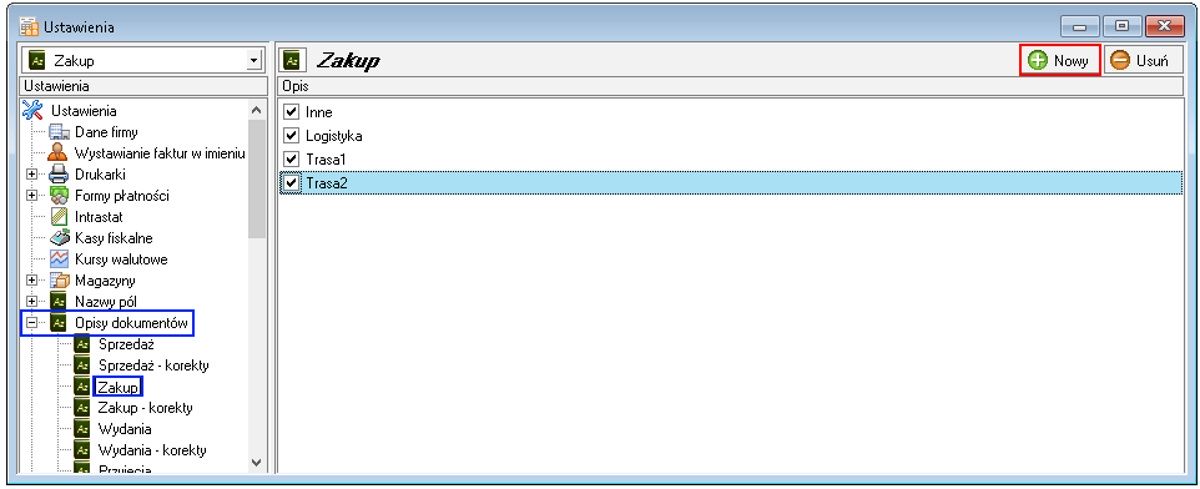 | |
| Aktualizacja dodatku | |
| Wstęp | |
|
Dodatek służy do automatycznego nadania opisów na dokumentach zakupu. | |
| Uruchomienie dodatku | |
| Aby uruchomić dodatek należy wystawić dokument zakupu bez ustawienia opisu. Otworzy się okno z listą opisów do wyboru (źródło listy zależne od konfiguracji sekcji: zrodlo= ).
1. Dla konfiguracji #Źródło listy: 1 - lista magazynów, 2 - słownik opisów dokumentów 'Zakup' zrodlo=1 Pojawi się okno z listą magazynów. | 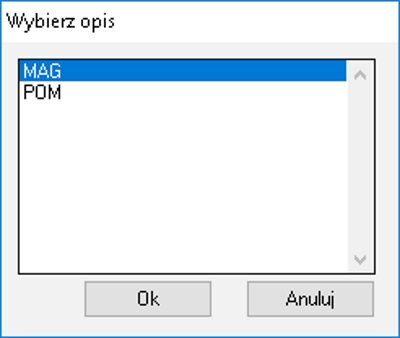 |
| 2. Dla konfiguracji
#Źródło listy: 1 - lista magazynów, 2 - słownik opisów dokumentów 'Zakup' zrodlo=2 Pojawią się opisy zdefiniowane dla opisów dokumentów zakupu. | 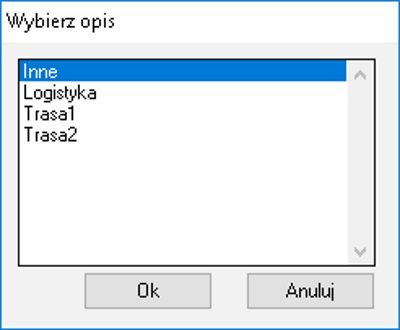 |
| Po wybraniu opisu zostanie on wpisany do pola opis na dokumencie zakupu. | |
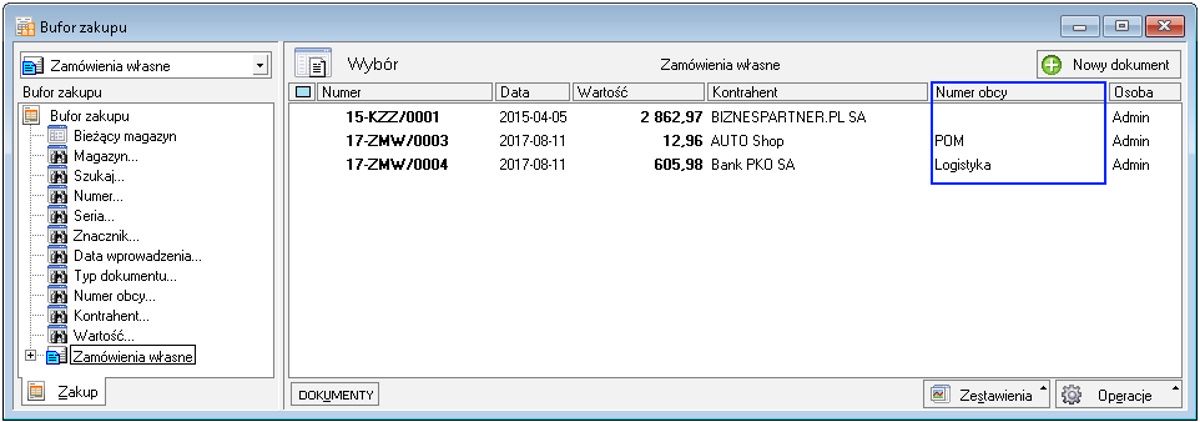 | |
| Nie ma możliwości utworzenia dokumentu bez podania opisu (wskazania). | |